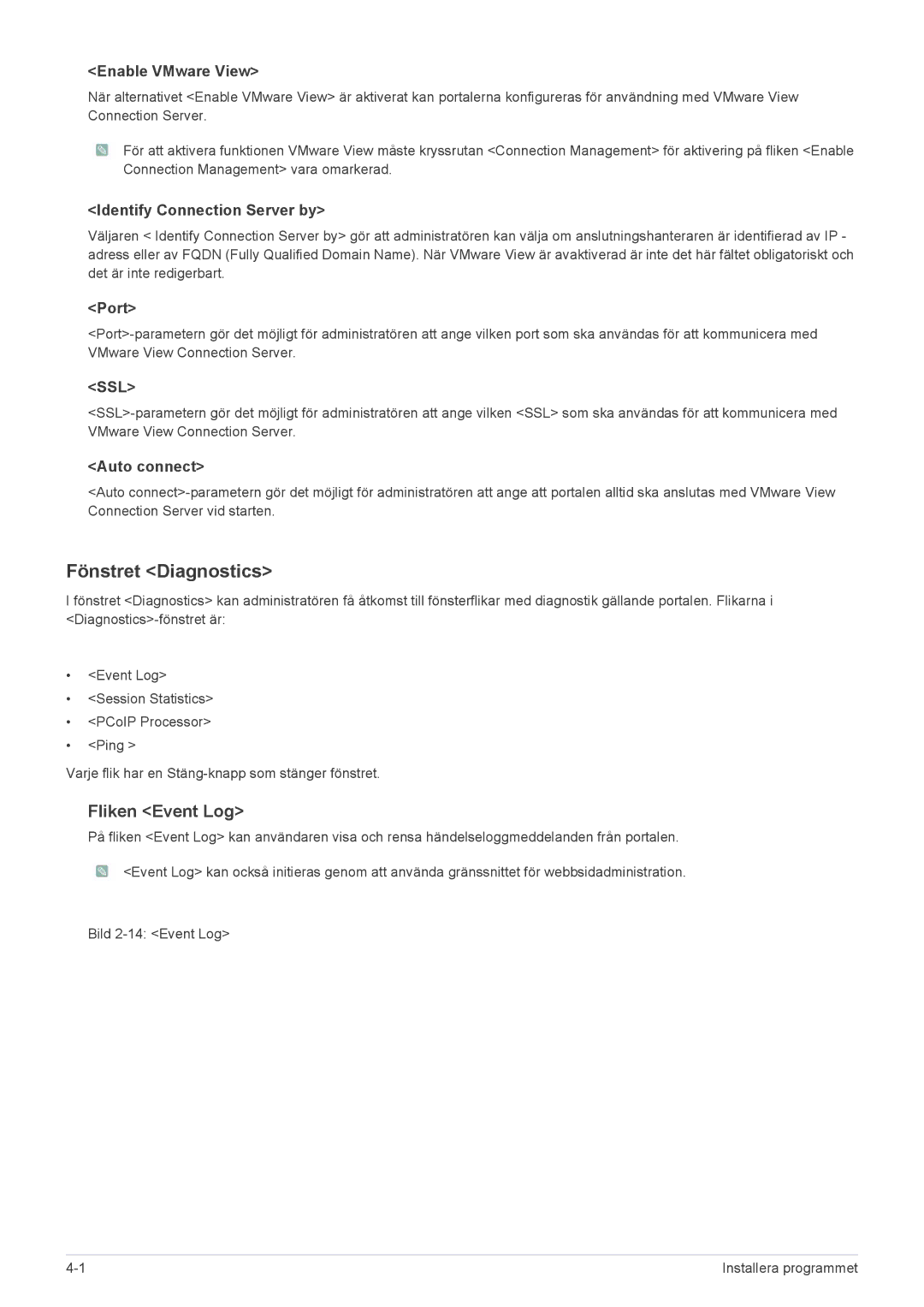<Enable VMware View>
När alternativet <Enable VMware View> är aktiverat kan portalerna konfigureras för användning med VMware View Connection Server.
![]() För att aktivera funktionen VMware View måste kryssrutan <Connection Management> för aktivering på fliken <Enable Connection Management> vara omarkerad.
För att aktivera funktionen VMware View måste kryssrutan <Connection Management> för aktivering på fliken <Enable Connection Management> vara omarkerad.
<Identify Connection Server by>
Väljaren < Identify Connection Server by> gör att administratören kan välja om anslutningshanteraren är identifierad av IP - adress eller av FQDN (Fully Qualified Domain Name). När VMware View är avaktiverad är inte det här fältet obligatoriskt och det är inte redigerbart.
<Port>
<SSL>
<Auto connect>
<Auto
Fönstret <Diagnostics>
I fönstret <Diagnostics> kan administratören få åtkomst till fönsterflikar med diagnostik gällande portalen. Flikarna i
•<Event Log>
•<Session Statistics>
•<PCoIP Processor>
•<Ping >
Varje flik har en
Fliken <Event Log>
På fliken <Event Log> kan användaren visa och rensa händelseloggmeddelanden från portalen.
![]() <Event Log> kan också initieras genom att använda gränssnittet för webbsidadministration.
<Event Log> kan också initieras genom att använda gränssnittet för webbsidadministration.
Bild
Installera programmet |